SƠ LƯỢC NỘI DUNG
Safari là một phần mềm khá ổn định. Apple đã lấy Safari làm trình duyệt mặc định của mình trong môi trường iOS được tối ưu hóa tốt. Nhưng một vấn đề có thể phát sinh ví dụ như người dùng là khi trình duyệt không thể kết nối internet.
Các báo cáo về vấn đề Safari không vào được mạng khá phổ biến. Tuy nhiên, hầu hết các vấn đề kết nối internet này đều có thể giải quyết được đơn giản.
Trong bài viết này, Trogiupnhanh.com sẽ tập trung vào các vấn đề được kết nối chặt chẽ với chính Safari. Vì vậy, nếu bạn không thể kết nối Internet trên ứng dụng khác. Trong trường hợp đó, hãy thử một số giải pháp khác như khởi động lại bộ định tuyến, kiểm tra kết nối WiFi của bạn…
Nhưng nếu chỉ không truy cập được mạng trên Safari thì hãy tham khảo các phương pháp dưới đây nhé.
Xóa dữ liệu trang Web
Trên bất kỳ trinh duyệt nào kể cả sử dụng trên điện thoại hay máy tính. Khi đã xác định được chỉ duy nhất không vào được mạng, các bạn hãy thử xóa toàn bộ dữ liệu web đi nhé. Trên hệ điều hành của iPhone bạn thực hiện như sau:
Bước 1. Mở cửa sổ Settings của trình duyệt Safari → nhấn tiếp vào Website Data.
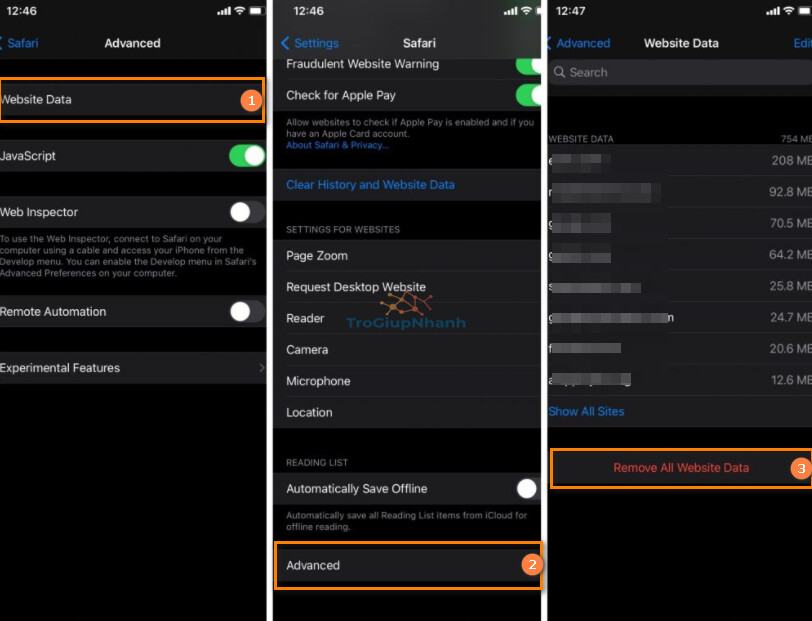
Bước 2. Hãy nhìn hình ảnh ở trên, tại bước 2 các bạn nhấn vào Advanced. Cuối cùng là nhấn vào Remove All Website Data. Như vậy là qua trình xóa toàn bộ dữ liệu web trên Safari đã hoàn tất. Giờ các bạn hãy thử đóng ứng dụng Safari đi va bật lại để xem kết quả.
Cho phép Safari sử dụng dữ liệu di động
Đôi khi bạn sử dụng điện thoại vô tình sẽ tắt mất tính năng cho phép ứng dụng sử dụng mạng. Rất có thể bạn đã cho Safari vào diện không được dùng dữ liệu di động. Hãy kiểm tra lại với vài bươc sau đây nhé.
Bước 1. Nhấn vào Settings ( Cài đặt )
Bước 2. Nhấn tiếp vào Cellular ( Dữ liệu di động ) và kéo xuống phía dưới xem Safari nằm ở đâu và bật tính năng cho phép sử dụng mạng. Khi nào mà cần gạt chuyển sang màu xanh thì đồng nghĩa là đã cho phép.
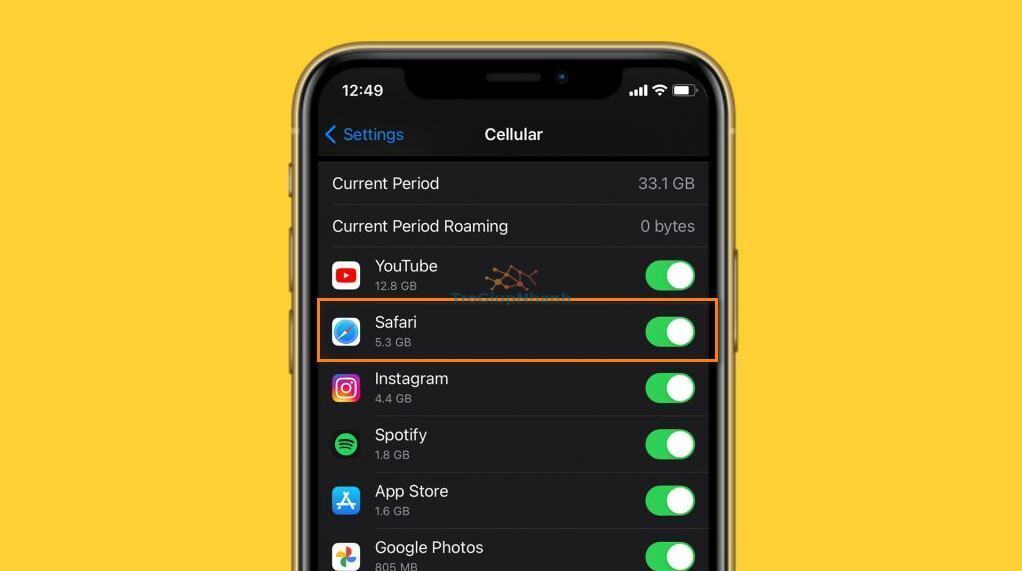
Reset cài đặt mạng
Nếu bạn đã thử với 2 cách trên mà vẫn chưa khắc phục được lỗi Safari không vào được mạng. Thì hãy thử cách cuối cùng này nhé, cách này áp dụng chung cho toàn bộ các ứng dụng sử dụng mạng.
Với cách này thì bạn sẽ tiết kiệm được thời gian hơn mà lại không hề ảnh hưởng tới ứng dụng.
Bước 1. Mở cửa sổ Settings ( Cài đặt) trên iPhone ra. Tiếp đến nhấn vào General → Nhấn tiếp vào Reset.
Bước 2. Các bạn nhấn vào Reset Network Settings, nhập mật khẩu để xác nhận thao tác.
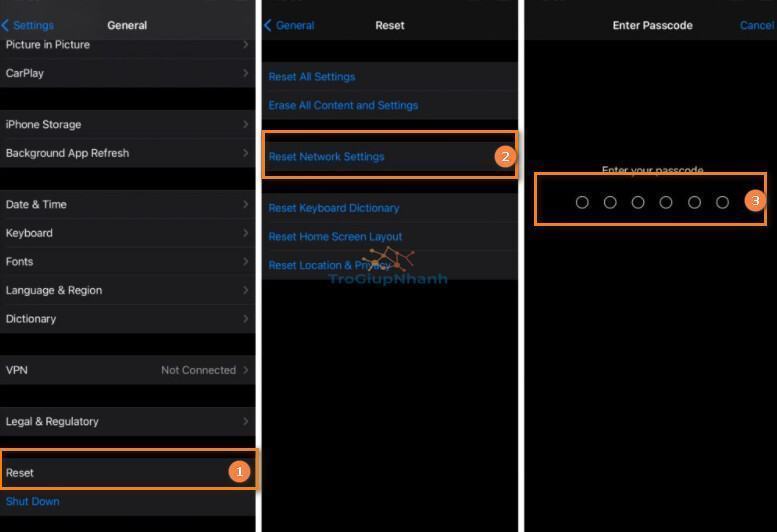
Bước 3. Khởi động lại điện thoại iPhone của bạn.
Kết luận
Trên đây là 3 phương pháp mà Trogiupnhanh.com tổng hợp lại được. Đây có thể nói là 3 phương pháp hữu ích nhất vì nó áp dụng sát nhất với vấn đề trình duyệt Safari không vào được mạng. Hy vọng bài viết này có thể giúp bạn khắc phục.
